Satura rādītājs
Uz Windows 7 Pro balstītā datorā, palaižot sysprep, parādās šāda kļūda: "Mēģinot sysprepēt mašīnu, notika fatāla kļūda ".
Portāls sysprep žurnāla fails (setuperr.log), kas tiek izveidots zem C:\Windows\System32\sysprep\Panther mapē tiek parādīta(-as) šāda(-as) kļūda(-as):
" Kļūda [0x0f0085] SYSPRP LaunchDll:Nevar ielādēt DLL c:\Programmu faili\Microsoft Security Client\MSESysprep.dll[gle=0x0000007e]
Kļūda [0x0f0070] SYSPRP RunExternalDlls:Kļūda radās, palaižot reģistra sysprep DLL, kas apturēja sysprep izpildi. dwRet = 126[gle=0x0000007e]
Kļūda [0x0f00a8] SYSPRP WinMain:Hit kļūda, apstrādājot sysprep tīrīšanas pakalpojumu sniedzējus; hr = 0x8007007e[gle=0x0000007e] "
Pēc iepriekšminētās kļūdas saņemšanas es dodos uz " c:\Programmu faili\Microsoft Security Client " mape, bet MSESESysprep.dll Tas var notikt tāpēc, ka Microsoft Security Essentials klients iepriekš tika noņemts no datora, bet Windows reģistrā joprojām ir nederīgs ieraksts.

Lai labotu fatālo kļūdu, mēģinot palaist sysprep Windows 7 datorā, izpildiet tālāk norādītās darbības:
Kā atrisināt SYSPREP kļūdu "Nevar ielādēt MSESysprep.dll".
1. solis: Noņemiet nederīgo ierakstu no Windows reģistra.
1. Atvērt logus Reģistra redaktors . Lai to izdarītu:
- Prese " Windows ”
 + " R " taustiņus, lai ielādētu Palaist Dialoglodziņš. Ierakstiet " regedit " un nospiediet Ievadiet .
+ " R " taustiņus, lai ielādētu Palaist Dialoglodziņš. Ierakstiet " regedit " un nospiediet Ievadiet .
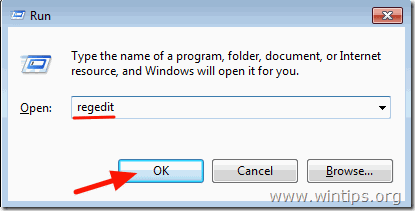
SVARĪGI: Pirms turpināt mainīt reģistru, vispirms izveidojiet reģistra dublējumu. . Lai to izdarītu:
a. No galvenās izvēlnes dodieties uz Faili & atlasiet Eksportēt .
b. Norādiet galamērķa atrašanās vietu (piem., savu Darbvirsmas ), norādiet faila nosaukumu (piemēram, " RegistryBackup ") un nospiediet Saglabājiet.
2. Windows reģistrā dodieties uz šo atslēgu (no kreisā paneļa):
HKLM\software\Microsoft\Windows\CurrentVersion\Setup\Sysprep\Cleanup

3. Ar peles labo pogu noklikšķiniet uz vietnē Tīrīšana taustiņu un izvēlieties Atļaujas .
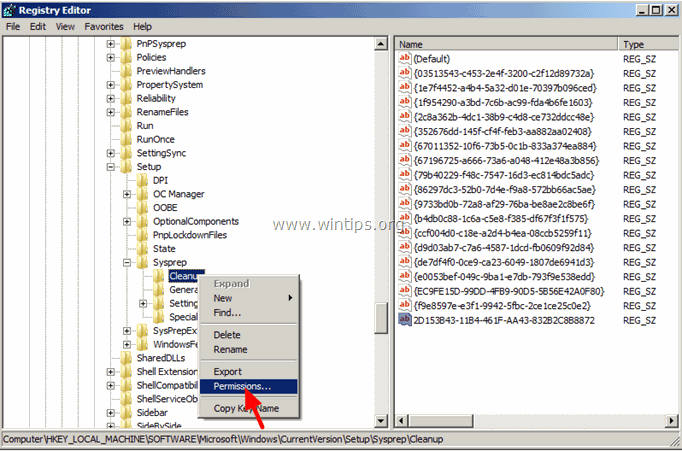
4. Izvēlieties Administratori un pēc tam dod Pilna kontrole atļaujas. Prese LABI pēc apdares.
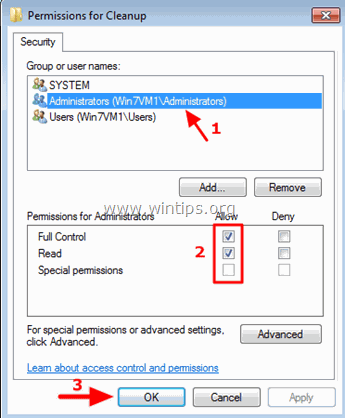
5. Labajā logā, atlasīt un pēc tam dzēst šādu vērtību:
2D153B43-11B4-461F-AA43-832B2C8B8872 C:\Program Files\Microsoft Security Client\MSESysprep.dll,DllSysprep_Cleanup
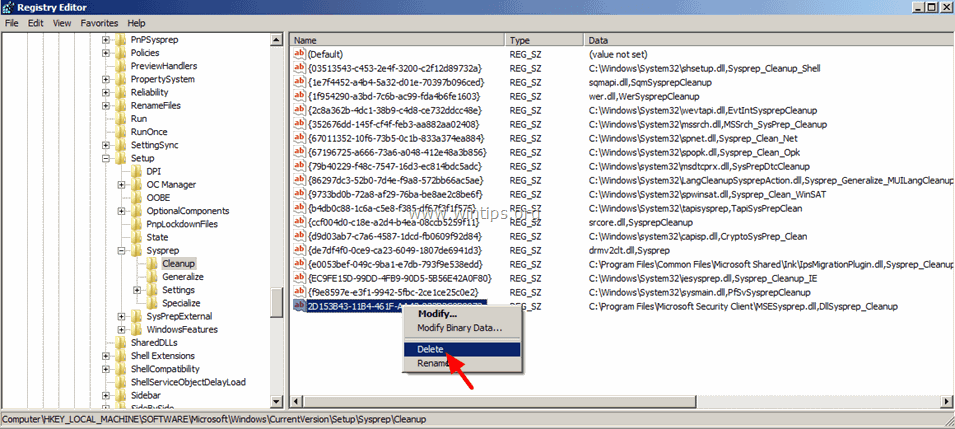
6. Aizvērt Reģistra redaktors.
2. solis: noņemiet Sysprep mapi Panther.
1. Atveriet Windows Explorer un dodieties uz C:\Windows\System32\sysprep\ mape.
2. Dzēst (vai pārdēvēt) Pantera mape.

Tagad vēlreiz palaidiet sysprep. Sysprep vajadzētu darboties veiksmīgi un bez problēmām.
Tas ir viss!

Endijs Deiviss
Sistēmas administratora emuārs par Windows





